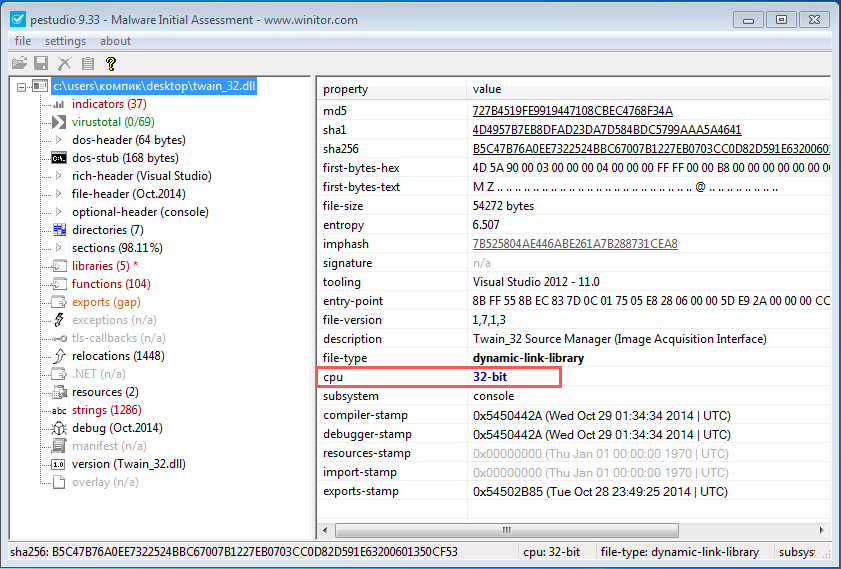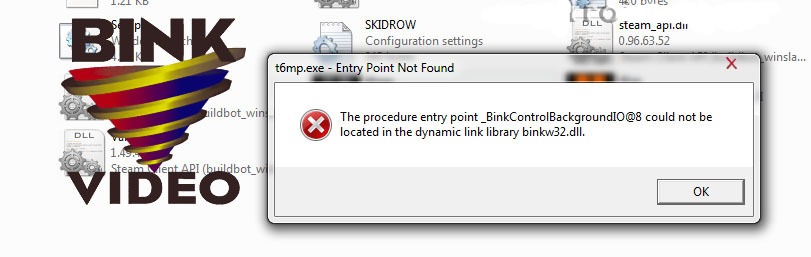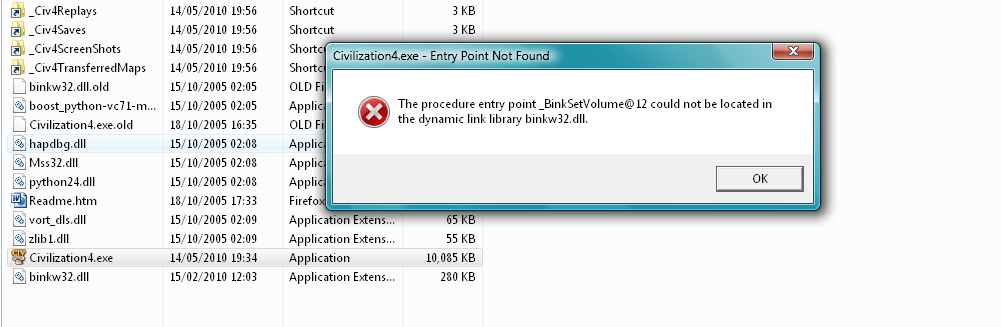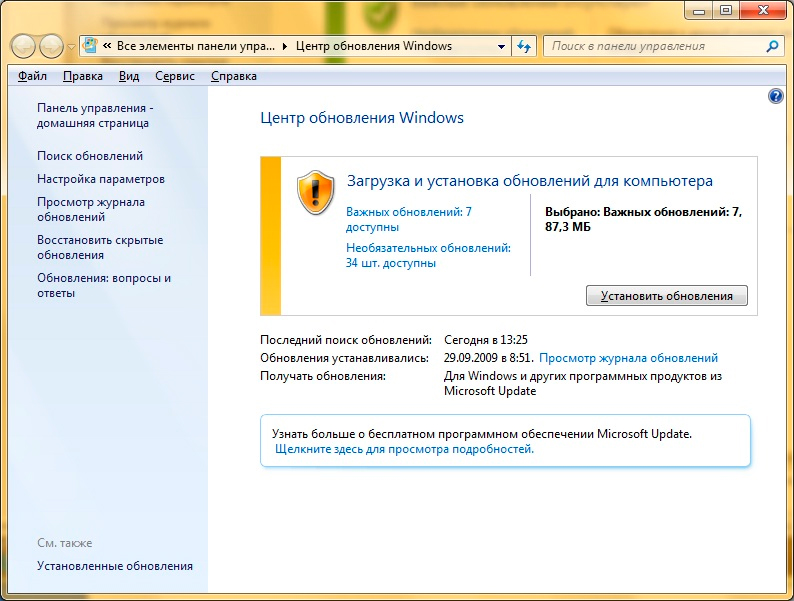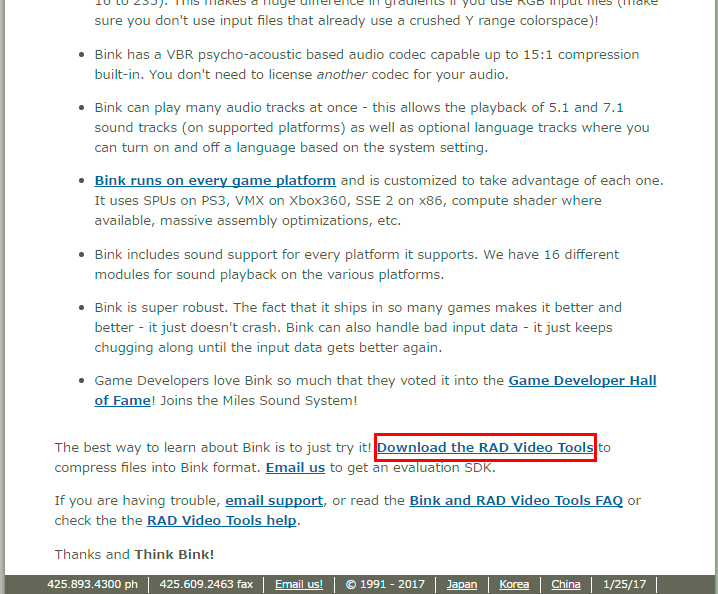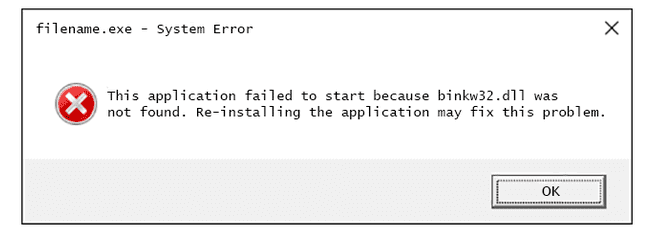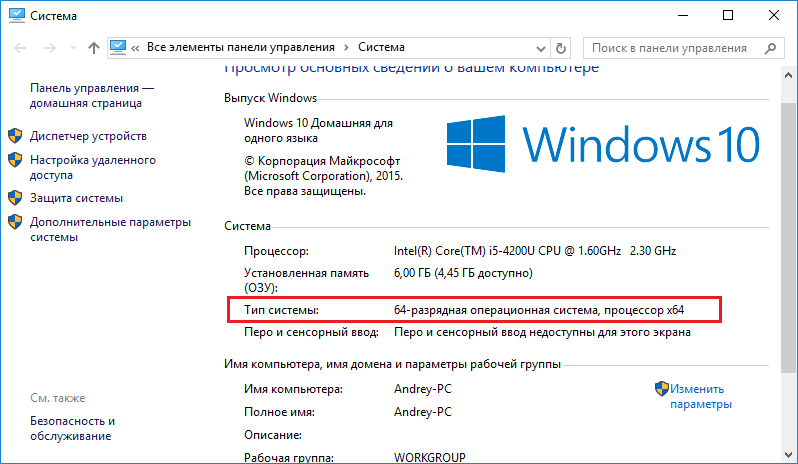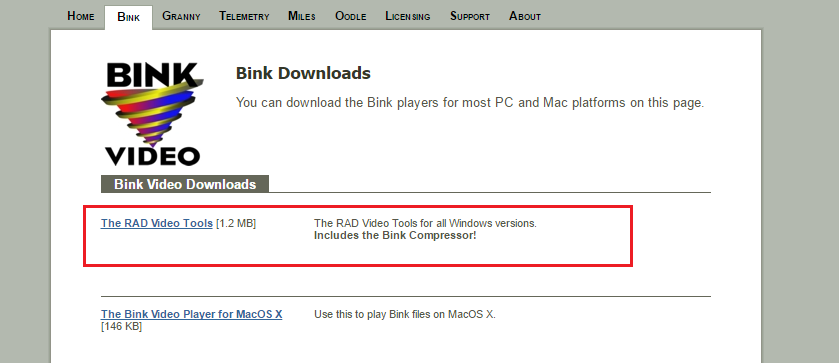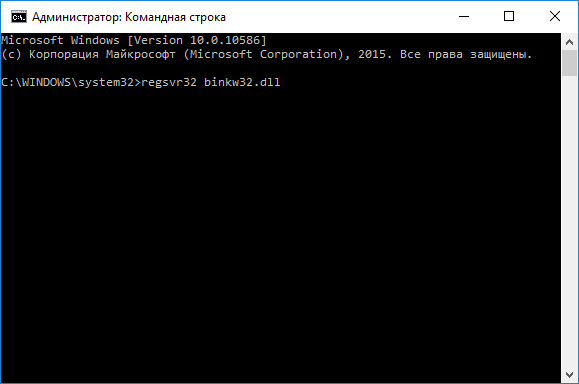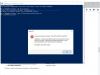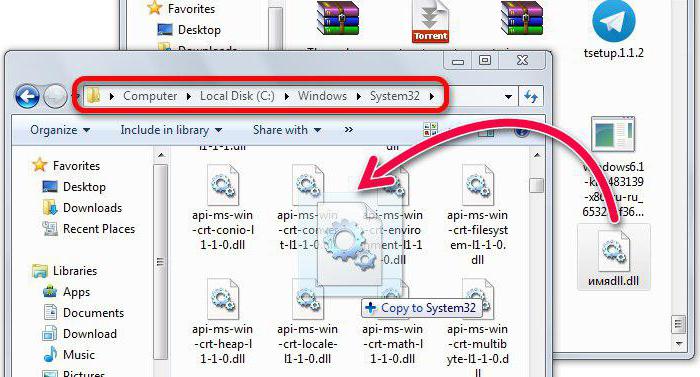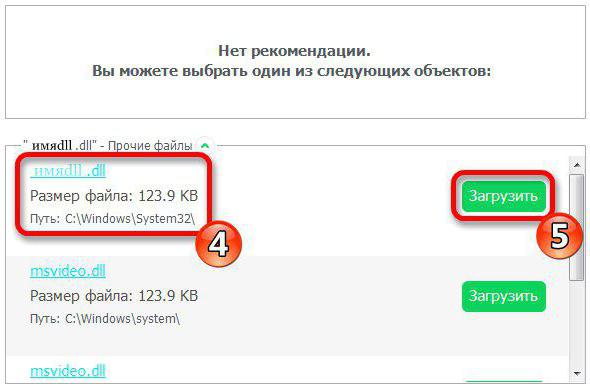В этой инструкции подробно поговорим о том, что вызывает такую ошибку, что нужно учесть и возможно предпринять, чтобы её исправить при выполнении команд regsvr32.exe
Причины: 64-бит (x64) и 32-бит (x86) версии DLL библиотек и regsvr32.exe
Если у вас Windows 11, Windows 10, 8.1 или Windows 7 x64, при установке файлов DLL следует учитывать следующие несколько моментов:
- Файлы DLL с одним названием могут быть 32-бит и 64-бит, большинство библиотек DLL поставляются разработчиком в двух версиях. Но если вы скачиваете такие файлы со сторонних сайтов в Интернете, разрядность может и не указываться.
- В 64-разрядных системах DLL библиотеки x64 располагаются в папке C:WindowsSystem32, а библиотеки x86 (32-бит) — в папке C:WindowsSysWOW64, хотя из имён папок у начинающего пользователя может сложиться обратное предположение.
- Для исправления ошибок, связанных с отсутствием файлов DLL даже в x64 Windows часто требуются 32-бит файлы DLL, а не 64-бит. Для совместимости и упрощения разработки некоторые игры и программы выпускаются только в варианте x86 и используют соответствующие библиотеки даже в x64 системах.
- В 64-разрядных версиях Windows присутствует два варианта утилиты regsvr32.exe с одним названием файла: одна 64-бит, другая — 32-бит и каждая служит для регистрации файлов DLL соответствующей разрядности.
- Когда вы запускаете regsvr32.exe без указания пути к ней, в x64 системах по умолчанию запускается x64-версия этого инструмента.
- Существуют arm-64 версии библиотек DLL, предназначенные для устройств с ARM-процессорами. Установить их на системах с обычными процессорами Intel или AMD не получится.
В ситуации, когда на вашем компьютере установлена 32-бит (x86) версия Windows, в ней присутствует лишь папка System32 с 32-битными файлами DLL и только 32-битный вариант regsvr32.exe. Использовать x64-версии библиотек DLL в такой Windows не получится.
Здесь мы разобрали все пункты, которые позволят яснее понять, почему выполняются те или иные действия из следующего раздела инструкции об исправлении ошибки.
Как исправить ошибку модуль DLL не совместим с версией Windows, работающей на этом компьютере
В случае с 32-разрядной версией Windows всё просто: для исправления ошибки необходимо заменить файл DLL его x86-версией, после чего повторить команду. Если на вашем компьютере установлена Windows 11, 10, 8.1 или Windows 7 x64, используйте следующие шаги:
- Если вы копировали файл DLL в папку System32, после чего команда regsvr3.exe файл.dll сообщила об ошибке «Возможно, модуль DLL не совместим с версией Windows, работающей на этом компьютере», это означает, что вы пытались зарегистрировать 32-бит DLL с помощью 64-бит regsvr32. Переместите файл DLL в папку SysWOW64, а затем используйте команду с полным указанием пути:
C:WindowsSysWOW64regsvr32.exe файл.dll
Для папки System32 нужна 64-разрядная версия библиотеки.
- Обратная ситуация также возможна: x64 файл DLL был помещен в папку SysWOW64, после чего вы использовали команду с указанием пути к regsvr32.exe в этой же папке, в результате появилось такое же сообщение об ошибке. Решение — переместить файл x64 в папку System32 и использовать команду без указания полного пути к regsvr32.exe, а для папки SysWOW64 использовать x86 версию файла как было описано в 1-м шаге.
- Убедитесь, что вы не скачали файл DLL для ARM-64, на обычном компьютере или ноутбуке каким-либо образом использовать его не получится.
Пока что речь шла лишь об одной ошибке, текст которой вынесен в заголовок статьи. Думаю, к этому моменту мы с ней справились. Однако, с большой вероятностью, сразу после решения этой проблемы вы столкнётесь с другой, о которой в отдельной инструкции: Модуль загружен, но точка входа DllRegisterServer не найдена.
Все сторонние программы так или иначе используют ресурсы операционной системы, в частности, динамические библиотеки. Нельзя, однако, сказать, что Windows располагает всеми необходимыми DLL, от того нередки случаи, когда при запуске или установке той или иной программы либо игры ПО выдает ошибку «такой-то DLL не найден». Решается проблема установкой соответствующих компонентов Microsoft Visual C++, DirectX или .NET Framework.
В крайнем случае отсутствующий файл DLL скачивается со свободного ресурса и регистрируется в системе в ручном режиме с помощью штатной консольной утилиты regsvr32.exe.
Минусом этого способа является высокая вероятность получения ошибок регистрации, например, «…точка входа DLL не найдена» или «не удалось загрузить модуль».
Также при попытке установить динамическую библиотеку вы можете получить ошибку «Возможно, модуль DLL не совместим с версией Windows, работающей на этом компьютере». Причина этой ошибки обычно указывается тут же в окне с уведомлением в виде рекомендации проверить совместимость DLL-модуля с используемой версией regsvr32.exe.
Итак, речь идет о несовместимости утилиты regsvr32.exe с регистрируемой библиотекой, только вот одного этого понимания еще недостаточно для устранения неполадки.
Во-первых, вы можете не знать разрядность DLL или архитектуру, под которую она писалась; во-вторых, для регистрации библиотеки одной разрядности, вы можете использовать утилиту regsvr32.exe другой разрядности.
Поэтому, перед тем как приступать к ручной установке DLL, необходимо уяснить для себя несколько правил.
- Большинство программ и игр используют для своей работы именно 32-битные DLL, причем даже в 64-битных операционных системах.
- Если вы не знаете разрядность DLL, скачайте с сайта разработчика www.winitor.com утилиту Pestudio, запустите и перетащите на ее окно проверяемую библиотеку. Тулза выдаст вам полный набор сведений о DLL, в том числе и ее разрядность.
- Библиотеки x64 располагаются в папке %windir%System32, а библиотеки x32 — в папке %windir%SysWOW64. Соответственно, устанавливаемую DLL x64 нужно помещать в первую папку, а DLL x32 — во вторую.
- Для регистрации DLL x64 необходимо использовать 64-битную версию regsvr32.exe из папки System32, а для регистрации DLL x32 — 32-битную версию regsvr32.exe из папки SysWOW64.
- Если запустить утилиту regsvr32.exe (в командной строке или окошке «Выполнить»), не указав к ней полный путь, по умолчанию будет запущена 64-разрядрная версия инструмента. Хотите зарегистрировать 32-битную библиотеку, указывайте к утилите-регистратору полный путь.
- В 32-битных системах доступна только 32-битная версия regsvr32.exe, зарегистрировать с ее помощью DLL x64 не получится.
Следуйте этому простому набору правилу, и вам не придется сталкиваться с проблемами несовместимости DLL при их регистрации в ручном режиме.
Загрузка…
У пользователей операционной системы от Microsoft в процессе работы с некоторыми приложениями и при запуске некоторых игр может возникнуть проблемы с файлом binkw32.dll на разных версиях Windows, заменив повреждённый или удалённый по какой-то причине оригинальный файл.
Содержание:
Ведь так как он отвечает за видеокодеки, изображения до исправления проблемы не будет – а, скорее всего, программа или игра просто не запустится.
Причины проблемы
В основном, причины возникновения неполадки с файлом стандартные и устраняются достаточно просто.
Чаще всего так происходит при некорректном обновлении или перезаписи какой-то программы или игры и дополнений к ним.
Особенно, это касается нелицензионных («пиратских» игр), гарантий работоспособности которых никто не даёт.
Хотя не исключено и действие на файл динамической библиотеки какого-то вируса, уничтожившего его или повредившего так, что запуск становится невозможен.
В результате сбоя на экран могут выдаваться сообщения о том, что binkw32.dll отсутствует, о невозможности его найти, зарегистрировать или запустить.
В некоторых случаях система рекомендует установить нужное приложение повторно. Иногда сообщение свидетельствует, что не найден не сам файл, а точка входа в одну из его процедур.
Невозможность запустить из-за отсутствия binkw32.dll игру Civilization 4
к содержанию ↑
Способы решения
Предварительная проверка компьютера
Для того чтобы избавиться от проблемы в Windows 8, 7 или 10, не всегда необходимо сразу же скачивать нужный файл.
В первую очередь стоит попытаться узнать, что могло стать причиной его повреждения или исчезновения.
Потому что, даже достав новый вариант binkw32.dll, через какое-то время пользователь может обнаружить, что и второй вариант файла исчез.
Для проверки системы следует:
- Просканировать её с помощью антивируса – того, который уже установлен, и какого-то другого, так как неэффективность первого уже доказана.
- Рекомендуется переустановить скачанный из надёжного источника программный пакет DirectX и скачать и запустить программу для восстановления реестра.
И только после того, как всё это сделано, можно заниматься восстановлением работоспособности приложения или игры.
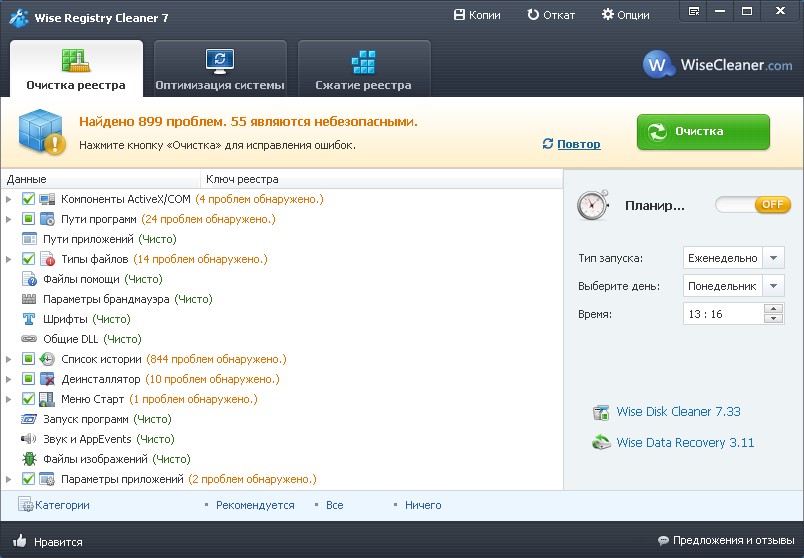
Одна из популярных бесплатных программ для устранения проблем реестра
Рекомендуется проверить компьютер на вирусы и неполадки с реестром и после установки библиотеки – особенно если её скачивание производилось из неизвестного источника.
Это позволит пользователю снизить риск повторного заражения вирусами (если причина именно в них), которые могли повредить не только binkw32.dll, но и другую программу или игру.
Полезная информация:
Обратите внимание на программу Xvid. Это бесплатный аналог DivX, который умеет сжимать видео в размере без потери качества. Полностью бесплатная программа взяла за основу открытый код DivX. При монтаже конвертирует файл в MPEG-4-формат.
Скачать Xvid можно на нашем сайте по данной ссылке
Основной метод
Главным способом восстановить потерянную динамическую библиотеку для Windows 10 и двух предыдущих вариантов операционной системы является её скачивание из надёжных источников.
К таким нельзя отнести большинство сайтов – получив программу, вместе с ней можно загрузить на свой компьютер вредоносные коды.
Но на странице разработчика библиотеки, RAD Game Tools, есть возможность скачать её не только бесплатно, но и без опасности заразить систему вирусами.
Считается, что файл подходит для любой современной операционной системы, в результате чего вариант со скачиванием подходит для Windows от 7-го до 10-го поколения.
Попасть в папку, куда нужно распаковать запакованную в архив библиотеку, можно следующим образом:
- Для 32-битных версий Windows 7 и 8: C:WindowsSystem32;
- Для 64-битной операционной системы: C:WindowsSysWOW64.
После перемещения файла на место следует его запустить следующим образом:
- Открыть окно выполнения команд (Win + R);
- Ввести команду regsvr32 binkw32.dll.
Запуск файла библиотеки
Заметьте! После его установки в соответствующую папку и перезагрузки компьютера проблема решается в 99% случаев.
Но, если ошибка снова появляется, скорее всего, дело не только в требуемом системой файле.
Дополнительный вариант
Если даже скачанный и запущенный файл не помог решить вопрос, существует ещё один вариант, заключающийся в его поиске прямо на компьютере.
Ведь динамической библиотекой может пользоваться не только игра, которая не запустилась, но и другие приложения.
Иногда помогает копирование binkw32.dll из папки System в корневой каталог игры, в некоторых случаях файл берут из C:WindowsSystem.
И, наконец, можно просто переустановить приложение, взяв его из другого источника (если, конечно, оно не платное – в этом случае обращаются к разработчику) или купив у официальных распространителей.
Если после всех проделанных манипуляций запуск программы невозможен по-прежнему, стоит обновить драйвера видеоадаптера на сайте его производителя.
Для этого нужно всего лишь знать марку и модель графической платы.
Если видеокарта имеет свою панель управления, задача упрощается ещё больше – поиск и обновление драйверов можно запустить автоматически.
к содержанию ↑
Итоги
После использования всех методов скачивания и восстановления binkw32.dll, игра или программа должна запуститься. На всё это тратится обычно не больше 5–10 минут.
При продолжении появления сообщений об ошибке проблема может заключаться в запоздалой проверке системы на вирусы, и решаться переустановкой Windows.
Тематическое видео:
В Windows библиотека «binkw32.dll» отвечает за видео. Точнее, за кодек мультимедиа. Он нужен для запуска некоторых игр и программ. От этого модуля зависит, будет ли выведено изображение на экран. Если файл отсутствует, повреждён, перенесён, переименован или к нему нет доступа по каким-то другим причинам, возникнут ошибки. Приложения, которым нужна эта DLL-библиотека, не будут запускаться. Но устранить сбой достаточно легко.
Сегодня мы поговорим, как исправить ошибку отсутствия кодека мультимедиа
Первые действия
Сообщение «binkw32 не найден» может появиться по разным причинам.
- Неисправности и «битые» ссылки в реестре.
- Неосторожные действия пользователей (например, кто-то по незнанию удалил модуль).
- Наличие вредоносных программ, которые повредили файл.
- Его могла стереть и какая-то другая утилита.
- Аппаратная поломка винчестера — нужные данные находились в повреждённом секторе.
- Системный сбой.
Если вы увидели ошибку «Отсутствует binkw32.dll», что делать в первую очередь? В большинстве случаев нельзя точно определить, почему она появилась. И, соответственно, сложно устранить причины её возникновения. Поэтому придётся пробовать все способы по очереди. И каждый раз проверять, запускается ли игра. Первым делом:
- Просканируйте систему хорошим антивирусом. Библиотеку это не вернёт (если она удалена). Но так проблема не появится вновь.
- Исправьте ошибки реестра. Для этого надо установить специальную программу: подойдут, например, Registry Fix, CCleaner, Registry Booster, Advanced SystemCare.
- Загрузите все важные обновления операционной системы.
Вполне возможно, что ошибку устранит обновление системы
- Обновите драйвера видеокарты.
Если ни один из вышеописанных способов не помог, и модуль всё ещё «отсутствует», его нужно скачать самостоятельно.
RAD Video Tools
Файл «binkw32» можно поставить вместе с утилитой RAD Video Tools. Вот как это делать:
Зайдите на сайт radgametools.com. Он на английском языке.
- Откройте вкладку «BINK».
- Прокрутите страницу вниз.
- Нажмите на ссылку «Download RAD Video Tools».
- Выберите версию для Windows (она вверху списка).
- Программу надо скачать и установить. Вместе с ней загрузится нужный DLL-модуль.
При установке также обновятся и кодеки
Дополнительно никаких действий не требуется. Библиотека будет зарегистрирована в реестре и помещена, куда нужно.
Скачать из сети
«Binkw32» можно отыскать в сети: в специализированных каталогах или на файлообменниках. Лучше качать его с проверенных ресурсов, чтобы случайно не заразить систему вирусом.
Вот что делать, если файл отсутствует:
- Зайдите на сайт, в котором выложена коллекция динамических библиотек. Например, на dll.ru. Таких ресурсов в интернете очень много. Выберите тот, который вам больше понравится. Но не используйте сервисы, в которых надо платить за закачку контента или указывать номер мобильного телефона.
- Введите в строку поиска название файла.
- Найдите модуль, который подходит к версии и разрядности ОС. От этой информации также зависит, в какую папку кидать загруженную библиотеку.
- То, что скачали, проверьте на наличие вирусов и вредоносного ПО. Можно воспользоваться онлайн-антивирусами. Скопируйте в них ссылку на файл, который собираетесь загрузить. Так вы узнаете об опасности заранее.
Чтобы узнать разрядность:
- Откройте Панель управления.
- Откройте меню «Система». Оно в категории «Система и безопасность».
- В поле «Тип» указаны нужные данные.
Теперь надо разобраться, куда кидать binkw32.dll. Это тоже зависит от характеристик ОС. Файл должен находиться в корневой директории Windows. Обычно она на диске C:.
- Скопируйте модуль в папку C:WindowsSystem32, если у вас 32-разрядная система.
- Или в каталог C:WindowsSysWOW64, если она 64-разрядная.
После этого перезагрузите компьютер. Если ошибка останется, зарегистрируйте загруженную библиотеку в реестре. Для этого:
- Перейдите в Пуск — Программы — Стандартные.
- Найдите там пункт «Командная строка». Кликните по нему правой кнопкой мыши.
- Выберите «От имени администратора».
- В открывшемся окне введите команду «regsvr32 binkw32.dll».
- Снова перезагрузите компьютер.
Если восстановление файла и реестра не помогло, значит, проблема в другом. Попробуйте скопировать модуль в папку с игрой или приложением, которое не получается запустить. Или наоборот, перенести библиотеку из игры в системный каталог.
Теперь вы знаете, как установить binkw32.dll и куда его поместить. Можно скачать программу, в которую уже входит нужный модуль, или самостоятельно найти его в интернете.
binkw32.dll – что это? Это динамическая библиотека, которая важна при запуске многих программ и игр. Почему она отсутствует и появляется ошибка, как скачать.
Содержание:
- Загрузка binkw32 dll для Windows 64 и 32 bit размещение в системе
- Установка утилиты RAD Game Tools – эффективный способ
- Как исправить ошибку “Запуск программы невозможен”
- Другие способы решения проблемы
Здравствуйте друзья, сегодня мы снова поговорим об ошибке, связанной с библиотекой DLL. Иногда при запуске какой-то игры или программы, система может потребовать файл binkw32 dll. В этом случае будет возникать соответствующая ошибка.
Часто это связано с видео в игре. Данное дополнение является видеокодеком, который используется в большинстве компьютерных игр. Он играет роль кодирования и декодирования видеопотока. Разработан компанией RAD Game Tools. Если данный компонент отсутствует в системе, то не одна игра даже не запустится после установки.
Итак, в Windows динамической библиотеки binkw32 dll нет, устанавливать ее придется отдельно. Обычно она инсталлируется вместе с игрой, но из опыта понятно, что такое бывает не всегда и возникают какие-то неувязки. Бывает, что сам антивирус блокирует подобные библиотеки, поэтому, можно было бы его отключать на время. Тоже самое можно сказать и о вирусах, которые тоже могут повреждать или удалять динамические библиотеки.
Давайте теперь рассмотрим несколько способов решения проблемы с ошибкой – запуск программы невозможен так как на компьютере отсутствует binkw32.dll.
Cкачать binkw32 dll для Windows 64 bit и разместить в ОС
Как я уже говорил выше, данная библиотека не идет в комплекте с Windows, обычно она устанавливается с приложением или не устанавливается вообще, поэтому, придется сделать это вручную. Скачать данный файл можно отсюда. Вот еще несколько источников, откуда можно загрузить библиотеку:
- radgametools.com – найдите и скачайте компонент The RAD Video Tools. Установка поддерживается Windows 7, 8 и 10. Возможно, на Windows XP тоже пойдет.
- download-dll.ru – скачать binkw32.dll можно и для системы 32 bit по указанной ссылке. Пробуем, если не получилось с предыдущими вариантами.
Файл скачается в виде архива, поэтому не забудьте его распаковать и разместить в нужном месте системного диска.
Важным моментом является, конечно же, размещение binkw32 dll. Для того, чтобы разместить файл в нужную папку нужно знать разрядность системы – 64 bit или 32 bit. Вот что нужно сделать, чтобы это узнать:
- Зайти в “Мой компьютер” или “Этот компьютер”.
- Щелкнуть по пустому месту правой кнопкой мыши.
- Выбрать “Свойства”.
- Посмотреть информацию в поле “Тип системы”.
Теперь, если у вас 32-битная система, то кидать файл следует по пути C:WindowsSystem32. Если система 64-битная, то копируем файл в этот раздел: C:Windows SysWOW64. Правда, чаще всего и в первом и во втором случаях нужно кидать в папку «System32».
Как только вы переместили папку в нужное место перезагрузите компьютер, а потом попробуйте запустить приложение, которое выдавало ошибку. В случае неудачи идем к следующему варианту решения проблемы.
RAD Game Tools – как установить и исправить ошибку binkw32
Тоже легкий вариант. Всего лишь нужно установить пакет аудио и видеокодеков RAD Game Tools, данный инструмент применяется для многих игр. Скачать его можно отсюда. Выше я также давал ссылку на данный файл. Подойдет для любой операционной системы.
Установка проходит, как при обычной установке программы или игры, просто запускайте установщик и следуете инструкции. Как только пакет кодеков будет установлен перезагрузите компьютер, а потом запустите проблемную игру или программу. Обычно, проблема решается всегда.
Если даже второй вариант не помог, то попробуем использовать командную строку. Что же нужно сделать?
Руководствуясь первым способом расположите файл binkw32 dll в нужном месте (закинуть в каталог C:WindowsSystem32).
- Запустить от имени администратора командную строку.
- Прописать команду regsvr32 binkw32.dll и нажать Enter.
- Регистрация DLL библиотеки завершена.
- Перезагрузить компьютер.
Способы не помогли – игры и приложения не запускаются
Бывает и такое. При установке RAD Game Tools или ручной регистарции библиотеки в системе программа или игра отказывается запускаться с выводом окошка с соответствующим сообщением. Есть один метод, который может помочь.
- Первый этап довольно банален – необходимо обновить драйвера графических устройств. На обычном компьютере это будет AMD или Intel, а на ноутбуке тоже самое, только еще HD графика самого процессора. Обновляем программное обеспечение и перезагружаемся.
- Второй этап заключается в поиске файла binkw32.dll в системной папке System32. Если его там нет, закиньте и зарегистрируйте библиотеку, используя вышеуказанную инструкцию. Так же стоит скопировать этот файл и закинуть в корень игры – такая манипуляция может помочь запустить игру. Этот файл стоит взять из папки System самой игры. Но если его там нет, то берем библиотеку из архива, который можно скачать по ссылке выше.
- Третий этап заключительный. Например, вы уже поставили программу RAD Game Tools, либо вручную закинули файл библиотеки. Игра не запускается. После проделанных манипуляций попробуйте банально переустановить игру. Есть вероятность, что все будет работать.
Вот и все, думаю все варианты были ясны и у вас не возникло вопросов, но, если все же они есть, не стесняемся задавать их в комментариях. Часто системная ошибка binkw32 dll возникает в таких играх, как Skyrim, Mass Effect, GTA 4, Fallout 3, Мафия 2, Gears of War, Saints Row, Dishonored и многих других. А еще чаще это проблема возникает с пиратскими играми.
( 2 оценки, среднее 5 из 5 )
Содержание
- directumos
- Подписи (ЭЦП) в таблице базы данных
- Варианты решения проблемы
- Способ 1: OCX/DLL Manager
- Способ 2: Меню «Выполнить»
- Способ 3: Командная строка
- Способ 4: Открыть с помощью
- Возможные ошибки
- У вас отключен JavaScript.
-
-
- Способ 1
- Способ 2
- Примечания
- Если у Вас возникили вопросы — звоните 8(4812) 60-33-39! Поможем!
-
-
- REGSVR32 — регистрация или отмена регистрации библиотеки DLL в реестре Windows.
- Примеры использования regsvr32.exe:
directumos
Подписи (ЭЦП) в таблице базы данных
Повторюсь, данный ресурс создан с целью обмена отдельными данными, которые мне не удалось найти на других ресурсах, в том числе официальных. По мере разбирательства с базой выясняются мелкие подробности строения системы.
Пришлось выяснить где хранятся подписи и каким образом система узнает о его состоянии. Данный материал не является справочным, и иногда может содержать неточности и даже ошибки, поэтому доверяй, но проверяй. По крайней мере написанное тут поможет быстрей вникнуть в недры системы и быстрее решить возникшие вопросы или найти необходимый материал. Вообще довольна большая часть информации содержится в разрозненном виде в ПОЛНОМ справочнике Директума, как для пользователей, администратора, разработчика и тд.
Стоит упомянуть что я работаю с системой Directum 4.7
Итак, для подписи используются таблицы dbo.SBEDocSignature при первичной генерации эцп из проводника системы. Все подписи можно найти там, dbo.SBEDoc в столбце SignatureType указывается тип подписи «У»или «В» (Утверждающая или Визирующая) соответственно. Именно отсюда Проводник узнает какой значок поставить на документе, с ключиком или сургучной печатью.
Подпись в таблице хранится с типом данных Image:
«IMAGE (тип данных SQL2003: BLOB)Хранит двоичное значение переменной длины до 2 147 483 647 байт.
Этот тип данных часто используется для хранения графики, звука и файлов, таких, как документы MS Word и электронные таблицы MS Excel. Значениями типа IMAGE нельзя свободно манипулировать. Столбцы типа IMAGE и TEXT имеют множество ограничений на способы использования. См. описание типа TEXT, где приведен список команд и функций, которые применимы и к типу IMAGE.»
После установки различных программ или игр можно столкнуться с ситуацией, когда при включении возникает ошибка «Запуск программы произвести невозможно, так как требуемой DLL нет в системе». Несмотря на то, что ОС семейства Windows обычно регистрируют библиотеки в фоновом режиме, после того, как вы скачаете и поместите ваш DLL файл в соответствующее место, ошибка все равно возникает, и система просто его «не видит». Чтобы это исправить, нужно зарегистрировать библиотеку. Как это можно сделать, будет рассказано далее в этой статье.
Варианты решения проблемы
Имеется несколько методов, позволяющих устранить данную проблему. Рассмотрим каждый из них подробнее.
Способ 1: OCX/DLL Manager
OCX/DLL Manager – это маленькая программа которая может помочь зарегистрировать библиотеку или файл OCX.
Для этого вам нужно будет:
- Нажать на пункт меню «Register OCX/DLL».
- Выбрать тип файла, который будете регистрировать.
- При помощи кнопки «Browse» указать местоположение DLL.
- Нажать на кнопку «Register» и программа сама зарегистрирует файл.
OCX/DLL Manager также умеет отменять регистрацию библиотеки, для этого понадобится выбрать в меню пункт «Unregister OCX/DLL» и в последствии проделать все те же операции, как и в первом случае. Функция отмены может вам понадобиться для сравнения результатов при активированном файле и при отключенном, а также в процессе удаления некоторых компьютерных вирусов.
В процессе регистрации, система может выдать вам ошибку, говорящую о том, что требуются права администратора. В таком случае, нужно запустить программу нажав на неё правой кнопкой мыши, и выбрать «Запуск от имени администратора».
Способ 2: Меню «Выполнить»
Можно зарегистрировать DLL, используя команду «Выполнить» в стартовом меню операционной системы Windows. Для этого нужно будет произвести следующие действия:
- Нажать клавиатурную комбинацию «Windows + R» или выбрать пункт «Выполнить» из меню «Пуск».
- Ввести имя программы, которая будет регистрировать библиотеку — regsvr32.exe, и путь, по которому размещен файл. В итоге должно получиться так:
- Нажмите «Enter» или кнопку «OK»; система выдаст вам сообщение о том, успешно или нет была зарегистрирована библиотека.
regsvr32.exe C:WindowsSystem32dllname.dll
где dllname — это имя вашего файла.
Этот пример подойдёт вам в том случае, если операционная система установлена на диск С. Если она находится в другом месте, то нужно будет поменять букву диска или воспользоваться командой:
%systemroot%System32regsvr32.exe %windir%System32dllname.dll
В таком варианте программа сама находит папку где у вас установлена ОС и запускает регистрацию указанного DLL файла.
В случае с 64-разрядной системой у вас будет две программы regsvr32 — одна находится в папке:
C:WindowsSysWOW64
и вторая по пути:
C:WindowsSystem32
Это разные файлы, которые используются раздельно для соответствующих ситуаций. Если у вас 64-битная ОС, а файл DLL 32-битный, тогда сам файл библиотеки должен быть помещен в папку:
и команда будет выглядеть уже так:
%windir%SysWoW64regsvr32.exe %windir%SysWoW64dllname.dll
Способ 3: Командная строка
Регистрация файла через командную строку не сильно отличается от второго варианта:
- Выберите команду «Выполнить» в меню «Пуск».
- Впишите в открывшемся поле для ввода cmd.
- Нажмите «Enter».
Перед вами появится окно, в котором нужно будет вводить те же команды, что и во втором варианте.
Надо отметить, что у окна командной строки имеется функция вставки скопированного текста (для удобства). Найти это меню можно, нажав правой кнопкой на пиктограмме в левом верхнем углу.
Способ 4: Открыть с помощью
- Откройте меню файла, который будете регистрировать, нажав по нему правой кнопкой мыши.
- Выберите «Открыть с помощью» в появившемся меню.
- Нажимаете «Обзор» и выберете программу regsvr32.exe из следующей директории:
- Откройте DLL с помощью этой программы. Система выдаст сообщение об успешной регистрации.
или в случае, если вы работаете в 64-битной системе, а файл DLL 32-разрядный:
Возможные ошибки
«Файл не совместим с установленной версией Windows» — это означает, что вы, скорее всего, пытаетесь зарегистрировать 64-разрядную DLL в 32-битной системе или наоборот. Воспользуйтесь соответствующей командой, описанной во втором способе.
«Точка входа не найдена» — не все библиотеки DLL можно зарегистрировать, некоторые из них просто не поддерживают команду DllRegisterServer. Также, возникновение ошибки может быть вызвано тем, что файл уже зарегистрирован системой. Существуют сайты, распространяющие файлы, которые в реальности не являются библиотеками. В таком случае, естественно, зарегистрировать ничего не выйдет.
В заключение нужно сказать, что суть всех предложенных вариантов одна и та же — это просто разные методы запуска команды регистрации — кому как удобнее.

Отблагодарите автора, поделитесь статьей в социальных сетях.
У вас отключен JavaScript.
Файл DLL – это функциональный модуль, который может быть использован несколькими программами при условии, что он зарегистрирован.
Обычно операционные системы регистрируют DLL в фоновом режиме, но иногда вследствие повреждения жесткого диска, ошибки при установке программного обеспечения или заражения компьютерным вирусом может потребоваться зарегистрировать файл DLL вручную.
Данная инструкция расскажет, как выполнить эту процедуру.
Способ 1
- Нажмите кнопку Пуск
- В текстовое поле «Найти программы и файлы» введите:
regsvr32
Полное имя файла при наличии пробелов в пути надо писать в кавычках.
Например: regsvr32 «C:Program Files (x86)1cv77BINv7plus.dll» - Нажмите Enter
Способ 2
- Нажмите кнопку Пуск
- В текстовое поле «Найти программы и файлы» введите cmd
- В появившемся перечне (под заголовком Программы) нажмите правой кнопкой мыши cmd.exe
- Из контекстного меню выберите «Запуск от имени администратора»
- Введите пароль, если появится соответствующий запрос
- В открывшемся окне интерпретатора команд Windows после приглашения системы введите:
regsvr32
Полное имя файла при наличии пробелов в пути надо писать в кавычках.
Например: regsvr32 «C:Program Files (x86)1cv77BINv7plus.dll» - Нажмите Enter
Примечания
- При регистрации файлов *.dll происходит их запись в Реестр Windows. При этом в ветке создается соответствующий параметр REG_DWORD со значением 1.
- Использование команды regsvr32:
regsvr32 ] DLL-файл
/u – отменяет регистрацию DLL
/s – «тихий» режим – окна сообщений не отображаются
/i – вызывает DllInstall, передавая параметром необязательную строку_команд, при использовании с ключом /u вызывает DLLUnInstall
/n – не вызывает DllRegisterServer. Может использоваться с ключом /i.
Если у Вас возникили вопросы — звоните 8(4812) 60-33-39! Поможем!
REGSVR32 — регистрация или отмена регистрации библиотеки DLL в реестре Windows.
Модель многокомпонентных объектов (Component Object Model — СОМ) является основным средством взаимодействия программ любых типов: библиотек, приложений, системного программного обеспечения и т.п. и определяет стандартный механизм, с помощью которого одна часть программного обеспечения ( сервер ) предоставляет свои сервисы другой ( клиент ) , что обеспечивается применением определенных протоколов взаимодействия между ними ( между клиентом и сервером). В качестве сервера может использоваться динамически подключаемая библиотека (DLL), подгружаемая во время работы приложения, либо отдельный самостоятельный процесс, который может быть компонентом прикладной или системной программы, или даже процесс, выполняющийся на другом компьютере. Для нахождения нужного клиенту сервера, используется специальная информация из реестра Windows, которая формируется в при регистрации сервера в системе, чаще всего, в виде модуля динамически загружаемой библиотеки DLL. Регистрация необходима, поскольку программы работают не с самими файлами DLL, OCX, ACX, EXE, а с объектами, представляющими определенный набор программных интерфейсов. Для регистрации DLL используется следующие разделы реестра:
HKLMSOFTWAREClassesCLSID — при регистрации COM-объектов библиотек для всех пользователей системы;
HKCUSOFTWAREClassesCLSID — при регистрации COM-объектов библиотек только лишь для текущего пользователя;
HKLMSOFTWAREWow6432NodeClassesCLSID — для регистрации 32-битных DLL в 64-битных ОС Windows;
При регистрации, в указанном разделе реестра создается ключ с именем, эквивалентным глобальному уникальному идентификатору GUID регистрируемого оюъекта. GUID применительно к СОМ, является идентификатором класса. Чтобы отличать идентификаторы классов от других идентификаторов, для них используют подраздел реестра с именем CLSID. GUID представляет собой 128-разядное 16-ричное значение, заключенное в фигурные скобки:
{23170F69-40C1-278A- 1000-000100020000
При регистрации в реестре создается подраздел с именем, соответствующим идентификатору GUID, содержащий информацию о пути и имени исполняемого файла, его версии, времени регистрации, сведения о разработчике, и прочие параметры, определяющие специфические свойства регистрируемого объекта. Удаление или повреждение данных регистрации приводит к неработоспособности зарегистрированного компонента системы или прикладной программы, что, как правило, сопровождается сообщением об ошибке поиска DLL и предложением переустановить проблемное программное обеспечение. Вместо переустановки вполне можно обойтись перерегистрацией поврежденного объекта с помощью утилиты regsvr32.exe, имеющейся во всех версиях операционных систем семейства Windows .
Утилита regsvr32.exe является стандартной программой командной строки для регистрации и отмены регистрации элементов управления OLE, ActiveX и библиотек DLL в реестре Windows. В 64-разрядных версиях Windows присутствуют две версии файла regsv32.exe:
— 64-разрядная версия в каталоге %systemroot%System32 (обычно — C:WindowsSystem32)
— 32-разрядная версия в каталоге %systemroot%SysWoW64 (обычно – C:WindowsSysWoW64)
Для работы утилиты требуются повышенные привилегии, поэтому окно командной строки должно вызываться с правами администратора ( ”Запуск от имени администратора”).
При запуске regsvr32.exe без параметров командной строки, либо при запуске с неверными параметрами, отображается подсказка:
Формат командной строки REGSVR32:
Regsvr32 ] DLL-файл
/u — — вызывает DllUnInstall, отменяет регистрацию сервера
/i — вызывает DllInstall, передавая ей в параметре необязательную строку_команд;
/n — не вызывает DllRegisterServer; может использоваться с ключом /I;
/s – «тихий» режим; окна сообщений не отображаются;
Примеры использования regsvr32.exe:
regsvr32 /u «C:Program Files7-Zip7-zip32.dll» — отменить регистрацию указанной DLL. При успешной отмене отображается сообщение:
Для подавления вывода сообщения, используется параметр /s:
regsvr32 /u /s «C:Program Files7-Zip7-zip.dll»
В результате выполнения данной команды, из контекстного меню Проводника Windows, вызываемого правой кнопкой мышки, исчезнет пункт архиватора 7-Zip. Для его восстановления необходимо выполнить регистрацию 7-zip.dll командой:
regsvr32 «C:Program Files7-Zip7-zip.dll»
Необходимо не забывать о разрядности регистрируемых объектов в 64-разрядных версиях ОС. В случае необходимости регистрации 32-разрядного объекта, нужно явно указать путь для 32-битной редакции утилиты regsvr32:
%SystemRoot%syswow64regsvr32.exe
Или без использования переменных окружения:
C:WindowsSystem32regsvr32.exe
В качестве дополнительного программного средства для управления регистрацией объектов COM, очень удобно пользоваться бесплатной утилитой от Nirsoft RegDLLView.exe. Программа не требует установки в системе, имеет небольшой размер и позволяет:
— Получить в удобном виде список всех зарегистрированных в системе объектов.
— Сохранить в текстовом файле или в HTML-формате параметры всех или выделенных из списка зарегистрированных DLL.
— Выполнить регистрацию или отмену регистрации выбранных объектов.
— Создать reg-файл для выполнения отмены регистрации одной или нескольких DLL.
— Зарегистрировать или перерегистрировать указанный файл.
Кроме того, имеется возможность проверить цифровые подписи исполняемых файлов зарегистрированных объектов, просмотреть или изменить их свойства, а также выполнить запуск редактора реестра с отображением информации выбранного GUID через пункт контекстного меню ”Open in Regedit”, вызываемого правой кнопкой мышки.
Ошибка regsvr32 «Не удалось загрузить модуль»: как исправить сбой простейшими методами?
В большинстве своем с ошибкой regsvr32 «Не удалось загрузить модуль» сталкиваются геймеры, устанавливающие на свои компьютеры неофициальные копии популярных игр, когда при взломе или обходе лицензирования необходимо регистрировать некоторые компоненты в виде динамических библиотек самостоятельно. Однако, как свидетельствуют отзывы пользователей в интернете, достаточно часто такую ситуацию можно наблюдать даже при работе с Creative Cloud от Adobe, не говоря уже о многочисленных программах, рассчитанных на обработку мультимедиа.
Для чего служит инструмент regsvr32?
Особо не вдаваясь в технические подробности, для рядовых пользователей стоит отметить, что инструментарий regsvr32 представляет собой специальное средство регистрации системных компонентов в ОС Windows всех последних поколений. Это касается так называемых OLE-объектов, в частности, элементов ActiveX и любых других динамических библиотек формата DLL.
Такие объекты иногда бывает недостаточно просто скопировать в системную папку, поскольку операционная система с ними просто так работать не сможет. Именно поэтому для Windows (чтобы она их «увидела») нужно добавить сведения о скопированной библиотеке. Но, как уже было сказано выше, зачастую вместо регистрации пользователь получает ошибку regsvr32 «Не удалось загрузить модуль». Это может происходить по совершенно разным причинам, которые зависят и от самих регистрируемых компонентов, и от разрядности операционной системы, и даже от неправильных действий самого пользователя.
Ошибка regsvr32 «Не удалось загрузить модуль»: устранение проблемы простейшим методом
Если кто не знает, регистрация любого компонента в системе с использованием инструмента regsvr32 выполняется либо через командную строку, либо через консоль «Выполнить», но первый вариант намного более предпочтителен. Все регистрируемые библиотеки помещаются в специальные каталоги. В случае с Windows 32 бита конечной локацией является папка System32, а в 64-битных ОС библиотеки могут содержаться и вышеуказанном каталоге, и в директории SysWOW64. Но и командной строкой не все так просто. Вполне возможно, что пользователь получает сообщение об ошибке regsvr32 «Не удалось загрузить модуль» только по той причине, что консоль запущена без наличия соответствующих прав на выполнение некоторых операций. Таким образом, и командую строку необходимо запускать исключительно от имени администратора.
В Windows 7 и ниже для этого следует отметить соответствующий пункт при вводе команды cmd в меню «Выполнить», в восьмой и десятой модификациях можно использовать соответствующий пункт из меню ПКМ на кнопке «Пуск», а общим решением для всех последних версий Windows является запуск новой задачи с администраторским приоритетом из «Диспетчера задач».
Дополнительная методика регистрации библиотек
Несмотря на наличие нужных прав при входе в систему под администраторской регистрацией или описанным выше запуском командной консоли, ошибка regsvr32 «Не удалось загрузить модуль» может появляться еще и потому, что в 64-разрядной системе библиотека не была помещена в каталог SysWOW64.
Просто скопируйте регистрируемый компонент из директории System32 в указанную локацию, а затем выполните команду регистрации «%systemroot%SysWoW64regsvr32» (без кавычек), через пробел указав полный путь к нужной библиотеке.
Устранение сбоя regsvr32 «Не удалось загрузить модуль» (msvcp110.dll на компьютере отсутствует)
В случае с библиотеками msvcp (причем не только с номером 110) сбои при регистрации в большинстве случаев свидетельствуют об отсутствии или нарушениях в работе специальной платформы MS Visual C++. В этой ситуации необходимо обратить внимание на то, какая именно версия платформы необходима для работы данных компонентов.
После этого ее можно инсталлировать в режиме восстановления даже через стандартный раздел программ и компонентов (кнопка «Изменить»). Иногда можно поступить и проще, загрузив с официального ресурса Microsoft оригинальные библиотеки, после чего зарегистрировать их вышеописанными методами, либо полностью переустановить всю платформу. При этом перед установкой желательно скачать официальный дистрибутив, удалить существующую версию, а только потом выполнить «чистую» установку.
Источник
Ошибка «binkw32.dll отсутствует, запуск невозможен»: что это за файл и как исправить ошибку?
От ошибки в любой операционной системе никто не застрахован. Но речь в этой статье пойдет всего лишь об одной ошибке в ОС Windows, и связана она с библиотекой binkw32.dll. Мы подробно рассмотрим этот файл, предоставим причины появления ошибки и дадим непосредственно инструкции по ее исправлению.
Определение
Конечно же, перед тем, как рассказывать о способах решения неполадки необходимо дать определение самому файлу, ведь нужно понимать, с чем мы имеем дело.
Итак, файл binkw32.dll является библиотекой, о чем свидетельствует расширение DLL. Данная библиотека входит в состав пакета, именуемого The RAD Video Tools. Если вкратце, то данная библиотека отвечает за корректное отображение некоторых спецэффектов в играх. Следовательно, встретить ошибку, вызванную отсутствием или повреждением этого файла, вы можете только при запуске игр. К сожалению, при такой неполадке приложение отказывается запускаться, а это означает, что проблему нужно решать.
Данного определения достаточно, чтобы понять, с чем мы имеем дело, теперь стоит поговорить непосредственно о причинах возникновения этой неполадки, что мы сейчас и сделаем.
Причины возникновения
Так почему же система нам выдает ошибку, связанную с файлом библиотеки binkw32.dll? Все просто. К счастью, есть всего лишь три причины, и все они решаются одними и теми же способами, но о методах устранения неполадки позже, сейчас же о причинах. Вот их список:
- Файл был поврежден вирусом.
- Библиотека была удалена с компьютера.
- Версия библиотеки не совпадает с нужной.
Вторая и третья причина без проблем устраняются способами, что будут указаны ниже, а вот если библиотека пострадала от воздействия вируса, то все немного сложнее и запутанней. Дело в том, что на вашем компьютере есть вирус, который вредит файлу binkw32.dll, а это означает, что даже после переустановки этой библиотеки он будет продолжать это делать. Но выход прост. Перед выполнением инструкций по устранению ошибки вам необходимо просканировать свою операционную систему на наличие вредоносного программного обеспечения, и если таковое обнаружится — удалить его. После этого можете приступать к выполнению инструкций.
Способ устранения №1: установка пакета
Итак, библиотеку binkw32.dll для Windows можно установить четырьмя различными способами. Сейчас мы поговорим о том, как это сделать с помощью пакета The RAD Video Tools, ведь ранее было сказано, что в его составе и находится необходимая нам библиотека.
К сожалению, разработкой пакета занималась сторонняя компания, не входящая в состав Microsoft, но все же его можно найти на просторах интернета. Все что вам необходимо сделать — это скачать пакет, после чего установить его. Но есть один нюанс, так как он распространяется в свободном доступе, то злоумышленники могут внести правки в исходный код, поместив туда вирус. Поэтому подходите со всей серьезностью к выбору ресурса, откуда скачиваете пакет. А лучше после его загрузки проверьте антивирусом.
Способ устранения №2: самостоятельная загрузка и установка библиотеки
Второй способ не подразумевает установку целого пакета, напротив, с его помощью мы будем устанавливать отдельно одну библиотеку. К сожалению, она также не распространяется на официальных сайтах, то есть нам необходимо будет загружать ее со сторонних ресурсов. Будьте точно так же предельно осторожны при выборе «поставщика», чтобы не подцепить вирус. И советуем проверить скачанный файл антивирусом.
Однако библиотека устанавливается несколько иначе, чем обычное приложение, надо знать куда binkw32.dll перемещать после загрузки. Да, для установки необходимо всего-навсего переместить файл в нужную директорию. Давайте сейчас подробно рассмотрим, куда именно надо его поместить.
Здесь все зависит от версии вашей «Виндовс». Если вы пользуетесь 32-разрядной, тогда путь будет таким: «C:WindowsSystem32», в том случае, если вы используете 64-разрядную, то он будет следующим: «C:WindowsSysWOW64».
Способ устранения №3: загрузка и установка с помощью программы DLL-Files.com
Если вы не хотите заморачиваться с загрузкой и установкой библиотеки binkw32.dll для Windows 7, то специально для вас была придумана программа DLL-File.com. Она позволяет совершать загрузку и установку любой библиотеки в автоматическом режиме. Все, что вам необходимо сделать, — это указать ей, какая именно библиотека вам нужна.
Итак, перед выполнением инструкции загрузите и установите данную программу себе на компьютер. После этого запустите ее и выполните следующие действия:
- Введите binkw32.dll в поисковую строку.
- Произведите поиск.
- Кликните по найденной библиотеке в результатах.
- Нажмите «Установить».
Вот и все, после этого библиотека будет установлена на ваш компьютер, а игры будут запускаться.
Способ устранения №4: загрузка и установка с помощью программы DLL Suite
Есть еще одна похожая программа, которая позволяет провести инсталляцию библиотеки автоматически. Называется она DLL Suite. Скачайте и установите ее себе на ПК, после этого выполните следующее:
- Открыв программу, перейдите в категорию «Загрузка DLL».
- Выполните поисковой запрос со словом binkw32.dll.
- Из списка результатов выберите необходимый.
- Нажмите «Загрузить» рядом с нужной версией.
Далее появится окно, в котором надо указать путь. Если вы не знаете, какой именно нужен, то оставьте все как есть, обычно по умолчанию указан верный.
Источник
Как зарегистрировать DLL в Windows

На самом деле, регистрация библиотеки в системе не такая уж и сложная задача (покажу целых три вариации одного способа) — по сути, необходим лишь один шаг. Единственное обязательное требование — наличие у вас прав администратора Windows.
Однако есть некоторые нюансы — например, даже успешная регистрация DLL не обязательно избавляет вас от ошибки «библиотека отсутствует на компьютере», а появление ошибки RegSvr32 с сообщением о том, что модуль не совместим с версией Windows на этом компьютере или точка входа DLLRegisterServer не найдена, не говорит о том, что вы что-то делаете не так (о чем это говорит разъясню в конце статьи).
Три способа регистрации DLL в ОС
Описывая дальнейшие шаги, я исхожу из того, что вы нашли, куда нужно скопировать вашу библиотеку и DLL уже лежит в папку System32 или SysWOW64 (а возможно, где-то еще, если ей там следует находиться).
Примечание: ниже будет описано, как зарегистрировать DLL библиотеку с помощью regsvr32.exe, однако обращаю ваше внимание на то, что если у вас 64-разрядная система, то у вас есть два regsvr32.exe — один в папке C:WindowsSysWOW64, второй — C:WindowsSystem32. И это разные файлы, причем 64-бит находится в папке System32. Рекомендую в каждом из способов использовать полный путь к regsvr32.exe, а не просто имя файла, как у меня показано в примерах.
Первый способ описывается в Интернете чаще других и состоит в следующем:
- Нажмите клавиши Windows + R или в меню Пуск Windows 7 выберите пункт «Выполнить» (если, конечно, у вас включено его отображение).
- Введите regsvr32.exe путь_к_файлу_dll
- Нажмите Ок или Enter.
После этого, если все прошло успешно вы должны будете увидеть сообщение о том, что библиотека была успешно зарегистрирована. Но, с большой вероятностью увидите другое сообщение — Модуль загружен, но точка входа DllRegisterServer не найдена и стоит проверить, что ваша DLL является правильным файлом (об этом, как я уже говорил, напишу позже).
Второй способ состоит в запуске командной строки от имени администратора и ввода все той же команды из предыдущего пункта.
- Запустите командную строку от имени Администратора. В Windows 8 можно нажать клавиши Win+X, а затем выбрать нужный пункт меню. В Windows 7 вы можете найти командную строку в меню Пуск, кликнуть по ней правой кнопкой мыши и выбрать пункт «Запуск от имени администратора».
- Введите команду regsvr32.exe путь_к_библиотеке_dll (пример вы можете видеть на скриншоте).
Опять же, вероятно, что вам не удастся зарегистрировать DLL в системе.
И последний способ, который также может пригодиться в некоторых случаях:
- Кликните правой кнопкой мыши по DLL, которую нужно зарегистрировать и выберите пункт меню «Открыть с помощью».
- Нажмите «Обзор» и найдите файл regsvr32.exe в папке Windows/System32 или Windows/SysWow64, откройте DLL с помощью него.
Суть всех описанных способов зарегистрировать DLL в системе одна и та же, просто несколько разные способы запуска одной и той же команды — кому что удобнее. А теперь о том, почему у вас ничего не получается.
Почему не удается зарегистрировать DLL
Итак, у вас отсутствует какой-то файл DLL, из-за чего при запуске игры или программы вы видите ошибку, вы скачали этот файл из Интернета и пробуете зарегистрировать, но либо точка входа DllRegisterServer, либо модуль не совместим с текущей версией Windows, а может и что-то еще, то есть регистрация DLL невозможно.
Почему это происходит (далее будет и про то, как это исправить):
- Не все файлы DLL предназначены для того, чтобы их регистрировали. Для того, чтобы его можно было зарегистрировать данным способом, он должен иметь поддержку той самой функции DllRegisterServer. Иногда ошибка бывает также вызвана тем, что библиотека уже зарегистрирована.
- Некоторые сайты, предлагающие скачать DLL, содержат по факту, файлы-пустышки с искомым вами именем и их невозможно зарегистрировать, так как на самом деле это не библиотека.
А теперь о том, как это исправить:
- Если вы программист и регистрируете свою DLL, попробуйте regasm.exe
- Если вы пользователь и у вас что-то не запускается с сообщением о том, что DLL отсутствует на компьютере — поищите в Интернете, что это за файл, а не где его скачать. Обычно, зная это, вы можете скачать официальный установщик, который установит оригинальные библиотеки и зарегистрирует их в системе — например, для всех файлов с именем, начинающегося с d3d достаточно поставить DirectX с официального сайта Microsoft, для msvc — одну из версий Visual Studio Redistributable. (А если не запускается какая-то игра с торрента, то загляните-ка в отчеты антивируса, он мог удалить нужные DLL, это часто бывает с некоторыми модифицированными библиотеками).
- Обычно, вместо регистрации DLL срабатывает размещение файла в одной папке с исполняемым файлом exe, который требует эту библиотеку.
На этом завершаю, надеюсь, что-то стало более ясно, чем было.
А вдруг и это будет интересно:
Почему бы не подписаться?
Рассылка новых, иногда интересных и полезных, материалов сайта remontka.pro. Никакой рекламы и бесплатная компьютерная помощь подписчикам от автора. Другие способы подписки (ВК, Одноклассники, Телеграм, Facebook, Twitter, Youtube, Яндекс.Дзен)
Здравствуйте. Скачал из Стима игру, и столкнулся с ошибкой, связана она с файлом msvcrt. dll. Попробовал все указанные вами способами, а после попробовал установить Microsoft C++, но это все равно не помогло. Что мне делать?
А установили и X86 и X64 версии (нужны обе). Нужного года?
Источник